
अपवाद बिना सबै अपरेटिंग सिस्टमहरू छन् जुन तथाकथित लुकेका फाईलहरू - फोल्डरहरू र कागजातहरू सामान्य सर्तहरूमा अदृश्य हुन्छन्। प्राय: समान फाईल समस्याहरूको स्रोत हुन सक्छ, र तिनीहरूलाई हटाउनु आवश्यक छ।
विन्डोज in मा लुकेका फाइलहरू हटाउनुहोस्
प्राविधिक रूपमा लुकाइएको तत्वहरू अन्य कागजातहरू भन्दा फरक छैनन्, त्यसैले उनीहरूको हटाउनेमा मुख्य जटिलता भनेको उनीहरूको स्थिति मात्र हो।
- ड्राइभ सेक्सनमा जानका लागि "कन्डक्टर" प्रयोग गर्नुहोस् जहाँ कागजातहरू मेटाउन डिजाइन गरिएको छ। अब तपाईंले आवश्यक फाइलहरू दृश्यात्मक बनाउनु पर्छ - नियन्त्रण कक्षमा "व्यवस्था" बटन फेला पार्नुहोस्। एक मेनू खोल्नेछ जुन "फोल्डर र खोजी सेटिंग्स" विकल्प चयन गर्न खोल्नेछ।
- विकल्पहरू विन्डो खोल्नेछ जुन दृश्य ट्याबमा जान आवश्यक छ। "लुकेका फाइलहरू, फोल्डरहरू र डिस्कहरू" देखाउँनको लागि पहिलो कुरा, पछिको संरक्षक लुकाइएको प्रणाली फाइलहरू "विकल्पबाट चिन्ह लगाउन आवश्यक छ। "लागू गर्नुहोस्" र "ठीक छ" बटनहरू प्रयोग गर्न नबिर्सनुहोस्।
- अर्को, अघिल्लो लुकेको निर्देशिकामा जानुहोस्। यदि तपाईं यसलाई पूर्ण रूपमा मेटाउन चाहनुहुन्छ भने, रेकर्ड चयन गर्नुहोस्, त्यसपछि दायाँ माउस बटन क्लिक गर्नुहोस् र "मेट्नुहोस्" चयन गर्नुहोस्, जबकि चयन गरिएको छ भने, जबकि चयनित "टोकरी" मा सर्न सकिन्छ।

यदि तपाईं PCM को सट्टामा डाइरेक्टरी मेटाउन चाहनुहुन्छ भने, सिफ्ट + डेसो कुञ्जी संयोजन थिच्नुहोस्, त्यसपछि अपरिवर्तनीय एक मेटाउने इच्छा पुष्टि गर्नुहोस्।
- व्यक्तिगत फाईलहरू मेटाउनु भनेको फोल्डरहरूको मामलामा उस्तै एल्गोरिथ्ममा इरामिंग हुन्छ। थप रूपमा, तपाईं माउस र कुञ्जीपाटीहरू प्रयोग गर्न सक्नुहुनेछ व्यक्तिगत कागजातहरू हाइलाइट गर्न LKM क्लिक गर्नुहोस् LKM क्लिक गर्नुहोस् फाइलहरूको सिरियल समूहमा, जब तपाईं व्यक्तिगत फाईलहरू विभिन्न स्थानहरूमा चिन्ह लगाउँनुहुन्छ भने, तपाईं व्यक्तिगत फाईलहरू विभिन्न स्थानहरूमा चिन्ह लगाउँनुहुन्छ।
- प्रक्रियाको अन्त्यमा, प्रणालीको प्रदर्शन असक्षम गर्न सकिन्छ - चरण 2 बाट पूर्वनिर्धारित स्थितिदेखि विकल्पहरू फिर्ता गर्नुहोस्।
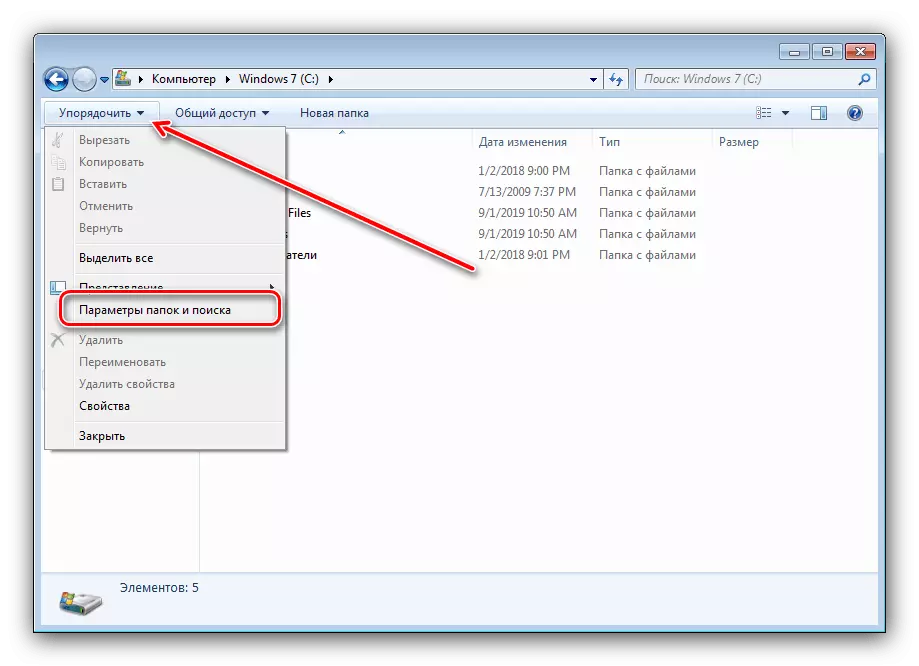
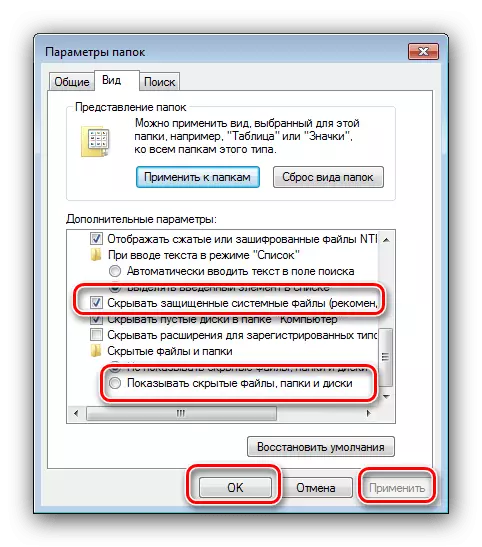

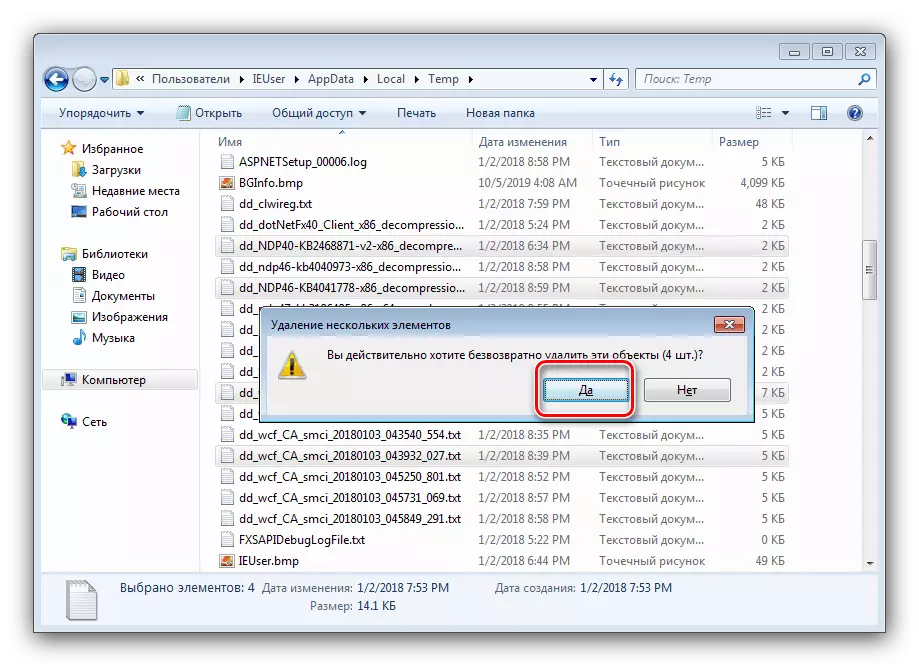
जब तपाईं देख्न सक्नुहुन्छ, प्रक्रियालाई प्राथमिकता हो, र एक शुरुआती प्रयोगकर्ताले पनि यसको सामना गर्नेछ।
सम्भावित समस्याहरू समाधान गर्दै
कहिलेकाँही माथि वर्णन गरिएका कार्यहरू गर्न सकिँदैन, किनकि त्यहाँ विभिन्न प्रकारका त्रुटिहरू छन्। अधिकांश सामान्य विचार गर्नुहोस् र तिनीहरूको उन्मूलनका विधिहरू प्रम्प्ट गर्नुहोस्।
"प्रवेश अस्वीकृत"
सबैभन्दा बारम्बार समस्या त्रुटिको साथ विन्डोको उपस्थिति हो, जसले प्रयोगकर्तालाई डाटामा पहुँच अस्वीकार गरेको छ।

एक नियमको रूपमा, यो त्रुटि हालको खाताबाट पढ्ने र लेख्ने अनुमतिहरू भएको समस्याहरूको कारण त्रुटि देखा पर्दछ। समस्या सजिलै हटाउन सकिन्छ, त्यसरी तदनुसार आवश्यक परेपमेरा समायोजन गर्न समस्या।
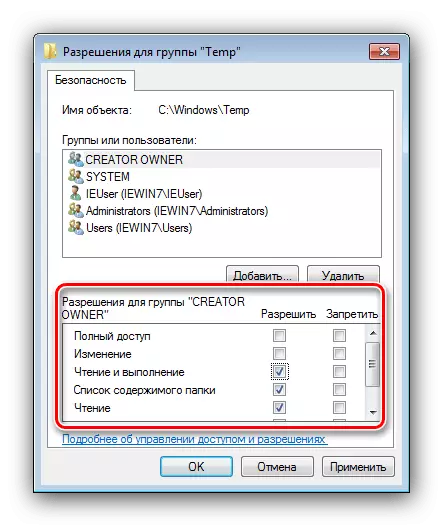
पाठ: विन्डोज in मा "अस्वीकृत पहुँच" समाधान गर्दै
"फोल्डरी पहिले नै प्रयोग गरीएको छ"
एक अधिक अप्रिय विकल्प जब डाइरेक्टरी मेटाउन प्रयास गर्नुहोस् जब डाइरेक्टरी पहिले नै प्रयोग गरिएको छ "। यस्तो व्यवहारका कारणहरू धेरै हुनसक्दछन् - एक महत्त्वपूर्ण डाइरेक्टरी प्रणाली हटाउनका लागि र भाइरसहरूको अन्त्य हुने प्रयासबाट सुरू गर्दै। समस्या निवारण विधिहरू थप म्यानुअलहरूमा वर्णन गरिएको छ लिंकहरूमा थप
थप पढ्नुहोस्:
विन्डोज in मा असफल फोल्डर मेटाउँदै
हार्ड डिस्कबाट अज्ञात फाईलहरू मेटाउनुहोस्
ढाँचा हटाए पछि देखा पर्दछ
यदि लुकेका फाईलहरू वा डाइरेक्टरीहरू अन्तिम हटाउने पछि पनि सहजै पुनर्जीवित छन् भने, सायद तपाईको कम्प्युटर भिराल सफ्टवेयरको साथ संक्रमित छ। भाग्यवस, तपाईंको डेटा यस वर्गका सबै भन्दा खतरनाक प्रतिनिधिहरू पुनर्स्थापना गर्दैन, त्यसैले खतरालाई हटाउनको लागि सजिलो हुनेछ।
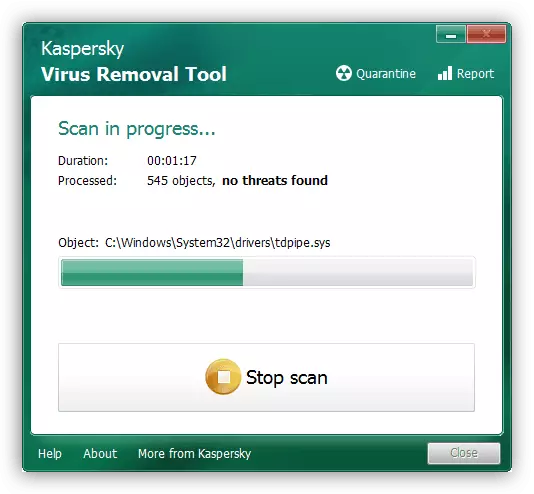
पाठ: कम्प्युटर भाइरस
निष्कर्ष
त्यसो भए, हामीले विन्डोज in मा लुकेका फाईलहरू र फोल्डरहरू मेटाउँदा यस्ता कार्य एल्गोरिथ्म वर्णन गरेका छौं र बारम्बार उठेका समस्याहरू र उनीहरूको समाधानको लागि विधिहरू पनि विचार गर्थे। तपाईं देख्न सक्नुहुन्छ, प्रक्रिया सामान्य कागजात र डाइरेक्टरीहरूको लागि भन्दा बढी भिन्न छ।
